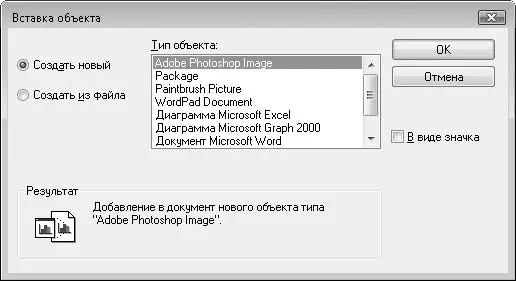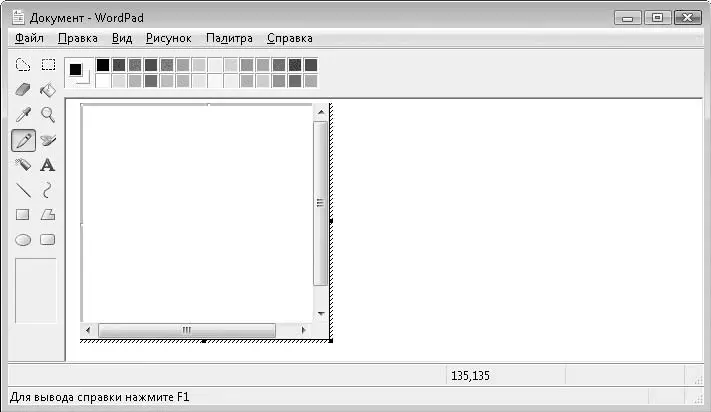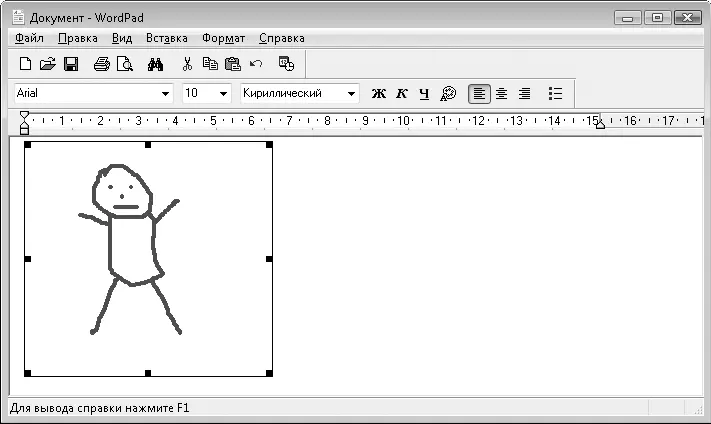Меню WordPad типично для подобных программ. В меню Файлсобраны команды для операций над файлами и предварительного просмотра и печати документа, в меню Правка– команды для работы с буфером обмена, поиска и автоматической замены текста. С помощью Видможно скрыть или отобразить некоторые элементы интерфейса – панель форматирования, панель инструментов и т. д. Как правило, в большинстве программ в меню содержатся все команды, а кнопки на панелях инструментов дублируют часто используемые.
Остановимся на меню Вставка. Здесь находятся команды Дата и времяи Объект. Назначение первой понятно. Рассмотрим команду Объект.
Вы можете вставить в текст ссылку на другой документ, чтобы читатель смог, щелкнув на ней кнопкой мыши, загрузить его. При этом документ не обязательно должен быть текстовым. При выполнении команды меню Вставка → Объектпоявляется диалоговое окно, где выбирается тип вставляемого объекта. В списке Тип объектауказывается перечень доступных форматов вставляемых объектов. Данный список пополняется по мере установки новых программ, поэтому может содержать другие, чем на рисунке, пункты (рис. 6.21).
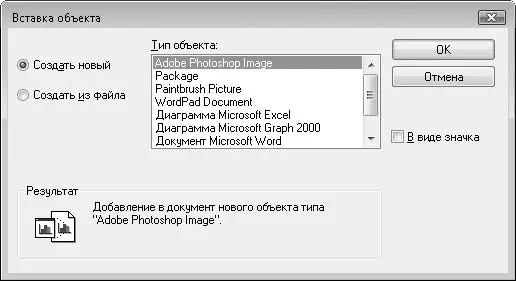
Рис. 6.21.Диалоговое окно Вставка объекта
Вы можете создать новый объект или создать объект из файла. Рассмотрим создание нового объекта, например рисунка. Нужно установить переключатель в положение Создать новый, в списке Тип объектавыбрать Paintbrush Picture(Картинка программы Paint) и нажать кнопку ОК– окно программы WordPad изменится (рис. 6.22).
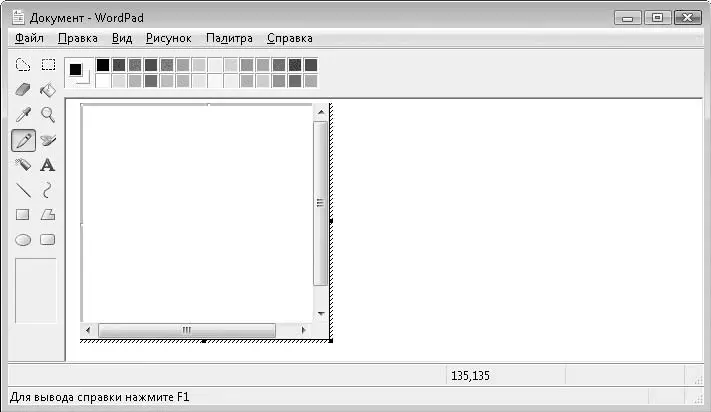
Рис. 6.22.Элементы интерфейса WordPad пропали
Заголовок окна программы говорит, что вы по-прежнему работаете с текстовым редактором, но панели инструментов и меню в окне программы заменились элементами интерфейса ранее рассмотренной программы Paint.
В области ввода текста появился прямоугольник. В этом прямоугольнике вы и рисуете нужную картинку, используя методы, рассмотренные при изучении программы Paint. Когда изображение готово, нужно переместить указатель за пределы области рисования – его вид изменится на текстовый курсор. Убедившись, что указатель мыши принял вид курсора, щелкните кнопкой мыши. Интерфейс программы WordPad примет первоначальный вид, а в тексте появится нарисованная вами картинка (рис. 6.23). Чтобы вернуться к ее редактированию, следует щелкнуть на ней кнопкой мыши. WordPad снова позаимствует элементы интерфейса у программы Paint, и вы можете править рисунок.
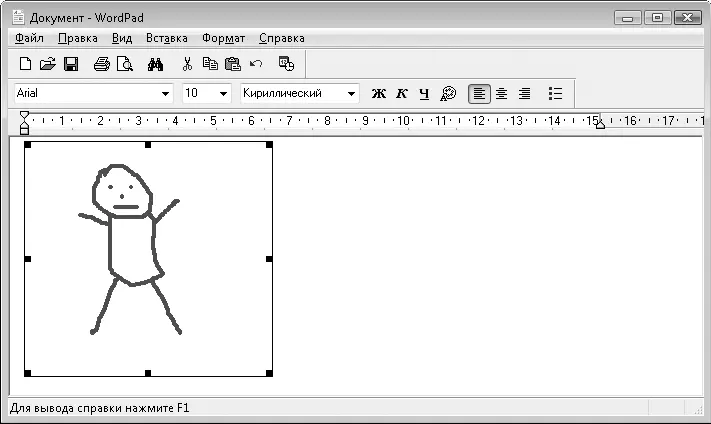
Рис. 6.23.В текстовый документ добавлен рисунок
Таким же образом можно вставлять в документ страницы PDF, электронные таблицы и т. д. Следует помнить, что если вы попытаетесь открыть документ со вставленными объектами на другом компьютере, то для просмотра внедренных объектов на нем должны быть установлены соответствующие программы, так как WordPad заимствует их библиотеки.
Если переключатель в диалоговом окне выбора объекта установить в положение Создать из файла, вы можете вставить в документ ранее созданный объект, например рисунок. Если установить флажок В виде значка, в документ будет вставлен не сам объект, а его пиктограмма (рис. 6.24), то есть, вставляя в документ рисунок в виде значка, вы не увидите в документе самого рисунка, однако сможете посмотреть его, дважды щелкнув кнопкой мыши на значке в тексте документа.

Рис. 6.24.Значок, вставленный в документ
Документ WordPad можно сохранить в формате RTF. Такие файлы можно открыть практически в любом текстовом редакторе. Файлы RTF содержат информацию о форматировании. Вы также можете сохранить документ в обычном текстовом формате, но информация о форматировании при этом будет утеряна.
Рассмотрим программу Звукозапись. С ее помощью можно записывать звук на компьютер с разных устройств, например микрофона, который подключен к звуковой карте компьютера, в виде цифрового файла (рис. 6.25). Тип источника звука зависит от имеющихся аудиоустройств и наличия входных портов на звуковой карте. Если звуковая карта оборудована разъемом типа линейный вход, вы можете записывать звук практически с любых устройств – магнитофона, диктофона, проигрывателя грампластинок и т. д. Главное, чтобы устройство, подключаемое к входу звуковой карты, имело разъем типа линейный выход или хотя бы разъем для подключения наушников. Несоответствие типов разъемов устраняется с помощью переходников.
Читать дальше
Конец ознакомительного отрывка
Купить книгу